大家好,我是你们的小编。在电脑上编辑文档时,页码是不可或缺的一个元素。如果你不知道如何设置页码的位置和总数,就会影响你的文档排版。别担心,今天小编就为大家介绍一种快速设置页码的方法。只需要简单的几个步骤,你就可以轻松设置页码的位置和总数,让你的文档排版更加规范!
解决方法:
1.首先打开word,我们点击菜单栏的插入——页码;
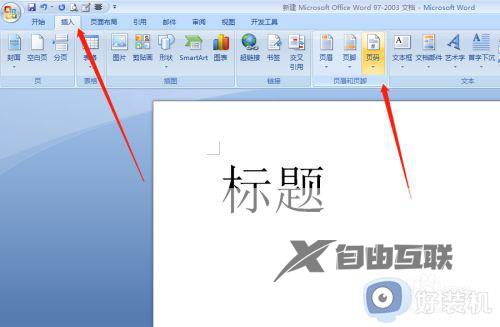
2.弹出下拉窗,我们点击页面底端——再点击x/y类型的页码格式。如下所示;
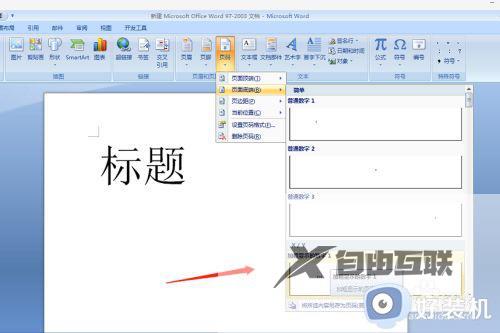
3.这样我们就得到了1/4格式的页码了;

4.双击一下页码,我们在页码格式修改为第1页 共4页的格式,删除中间的/符合;

5.双击空白处就得到了第1页 共4页的页码格式,我们选择页码字体。点击居中,也可以修改字体样式、颜色、大小等;
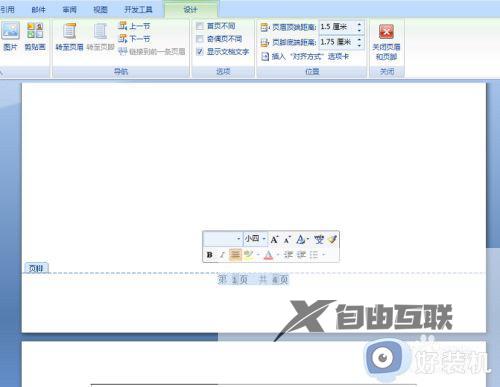
6.最后如下图所示,我们得到了标准的第几页 共几页 的页码格式。
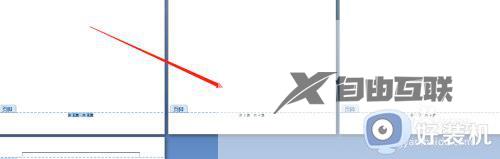
以上就是关于设置页码第几页共几页方法的全部内容,还有不懂得用户就可以根据小编的方法来操作吧,希望能够帮助到大家。
郑重声明:本文由网友发布,不代表盛行IT的观点,版权归原作者所有,仅为传播更多信息之目的,如有侵权请联系,我们将第一时间修改或删除,多谢。